
Turinys:
- Autorius John Day [email protected].
- Public 2024-01-30 10:47.
- Paskutinį kartą keistas 2025-01-23 14:59.




Tai „Mini Raspberry Pi Zero“kompiuteris. Galite prijungti mažą USB klaviatūrą (naudodami USB OTG adapterį) ir naudoti ją kaip mažą „Linux“kompiuterį, kad galėtumėte ja naudotis ir paleisti keletą paprastų programų.
Šis projektas neužima daug laiko ir gali būti atliktas savaitgalį, naudojant keletą paprastų litavimo ir pagrindinių žinių apie „Linux“ir komandų eilutę.
Aš planuoju jį naudoti paprastam programavimui ir kaip mažam failų mini serveriui
1 žingsnis: Elektronika

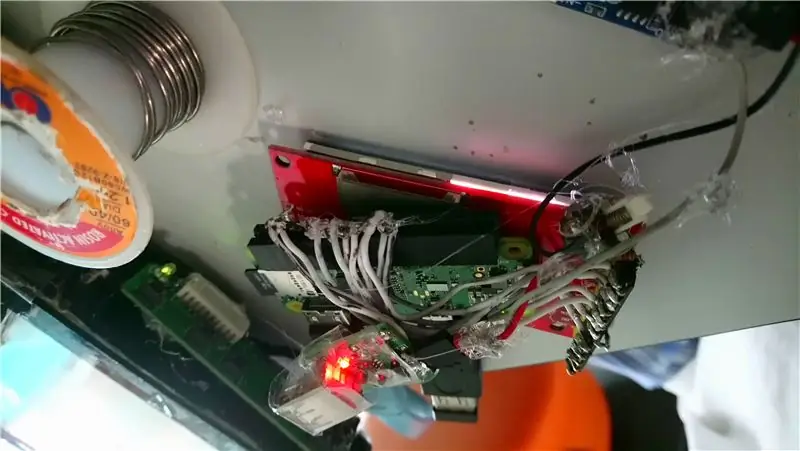


Prijungiau (2,4 colio) ili9341 skystųjų kristalų ekraną prie Raspberry Pi Zero W kaip toks LCD-> Pi ----------------- Vin-> 3.3VGND-> GNDCLK-> CLKMOSI- > MOSIMISO -> MISO (gali būti nereikalingas) CS -> CE0DC -> 18 (Paprastai GPIO 24, bet aš turėjau problemų naudodamas) RESET -> 23 (Paprastai GPIO 25, bet naudojant tai turėjau problemų) LED -> 3.3 V (Galite jį prijungti prie kito GPIO kaiščio, bet man labiau patinka, kad foninis apšvietimas visada būtų įjungtas)
Be to, lygiagrečiai įdėjau naudotą 1650 mAh telefono bateriją (iš sendaikčių turgaus), 5 V stiprintuvą ir įkrovimo grandinę. Iš „Boost“keitiklio išardžiau USB A lizdą, kad jis būtų labiau nešiojamas. I Įjunkite ir išjunkite įrenginį iš „Boost“keitiklio ir „Raspberry Pi“serijos jungiklio.
Baterija -> Įkroviklis ir apsauga -> Boost -> Jungiklis -> Raspberry Pi
Atminkite, kad kadangi akumuliatorius ir „Boost“keitiklis nėra labai stiprūs, kai kuriais atvejais „Raspberry Pi“gali nepakakti. Pavyzdžiui, jis negali maitinti kelių USB įrenginių, naudodamas tik savo bateriją.
2 žingsnis: programinė įranga




Pirmiausia sukonfigūravau „Raspberry Pi“paleisti į konsolę.
Norėdami įkelti LCD tvarkyklę, paleiskite šią komandą
- sudo modprobe fbtft_device custom name = fb_ili9341 gpios = reset: 23, dc: 18, led: 24 speed = 16000000 bgr = 1
- Pridėjau jį prie rc.local prieš paskutinę eilutę, kurioje sakoma išeiti iš 0, kad LCD tvarkyklė būtų įkelta įkrovos metu. Patogu pridėti komandą prie failo
- Taip pat yra kitų instrukcijų (žemiau esančiose nuorodose), kuriose nurodoma redaguoti kitus failus, kad jie būtų įkelti įkrovos metu. Taip ir veiks
Norėdami ekrane nustatyti „X Server“(„Raspberry Pi“darbalaukį), atlikite čia nurodytus „X Server“veiksmus.
Norėdami nustatyti konsolę, kad ji būtų rodoma LCD ekrane, atlikite čia Įgalinti konsolę nurodytą veiksmą
Paleiskite „con2fbmap n 1“, kad kita „n“konsolė būtų rodoma „Raspberry Pi“. pvz. con2fbmap 3 1
Nuorodos
pi0cket.com/guides/ili9341-raspberry-pi-gu…
marcosgildavid.blogspot.com/2014/02/getting…
github.com/notro/fbtft/wiki/Framebuffer-us…
github.com/notro/fbtft/wiki/Boot-console
3 žingsnis: korpusas



Kad prietaisas būtų nešiojamas ir lengvas, aš panaudojau ir išlenkiau skaidrų lankstų plastiką. Rašiklio peilio ir žirklių pakaktų, kad būtų galima iškirpti mikro USB ir mini HDMI prievadus. Po to, kad būtų užtikrinta viskas kartu, būtų naudojama aiški lipni juosta. Iš pradžių aš naudoju skaidrų plastiką iš sulaužyto pieštuko dėklo, bet po to radau ir naudojau skaidrų plastiką iš kai kurių pakuočių („usb hub“). beveik) tinkamo dydžio. Nors buvo šiek tiek papildomos vietos, aš ją panaudojau kai kuriems papildomiems priedams (USB OTG adapteriui) laikyti.
4 žingsnis: dalykai, kuriuos galima patobulinti
Tai paprastas projektas, kuriam įgyvendinti prireikė mažiau nei 3 dienų. Tačiau galite tai pagerinti:
- Pridedama „Raspberry Pi“kamera
Jūs tai matėte prototipuose, bet galiausiai jis buvo pašalintas, nes sunaudota energija, kurią galima sutaupyti, ir mano „Raspberry Pi Zero W“fotoaparato jungtis vis tiek sulūžo
-
Padaryti geresnį (galbūt 3D spausdintą) dėklą
Tai padarytų jį stipresnį ir patvaresnį. Man. Aš buvau per daug tingus 3D modeliui ir neturėjau 3D spausdintuvo, tačiau taip pat galite naudoti kitas plonas kietas medžiagas, tokias kaip akrilas ir kt
- Jutiklinio ekrano nustatymas
Rekomenduojamas:
Kaip sukurti savo OS! (paketas ir pavyzdys viduje): 5 žingsniai

Kaip sukurti savo OS! (partija ir pavyzdys viduje): padarykite tai dabar
„Pasidaryk pats“4S ličio baterijų paketas su BMS: 6 žingsniai

„Pasidaryk pats“4S ličio baterijų paketas su BMS: Aš žiūrėjau ir perskaičiau daugiau nei vieną pamoką ar instrukciją apie ličio jonų baterijas ir akumuliatorių paketus, tačiau tikrai nemačiau tos, kuri suteiktų daug detalių. Būdamas naujokas, man buvo sunku rasti gerų atsakymų, todėl daug kas buvo tri
Kukurūzų dribsnių paketas „iPhone“/ daugialypės terpės prietaisų stovas: 8 žingsniai

Kukurūzų dribsnių paketinis „iPhone“/ daugialypės terpės prietaisų stovas: kada nors norėjote žiūrėti filmus, albumo iliustracijas, skaidrių demonstracijas .. atokiau nuo įkroviklio, ant kavos staliuko, darbo stalo. Na, .. Čia aš aprašau, kaip padaryti, tikiuosi, gana tvirtą stovą, pagamintą iš kukurūzų dribsnių paketo, skirtą jūsų „iPod“/ „iPhone“, kv
„CJPcatch“paketas: 3 žingsniai

„CJPcreator“partija: Ei, tai sly787, tai yra mano pirmoji instrukcija, parodysiu jums savo naują programą „CJPcreator v1.0“. P.S. (kad jis veiktų, turite atsisiųsti abu failus)
Slaptažodžių paketas: 4 žingsniai
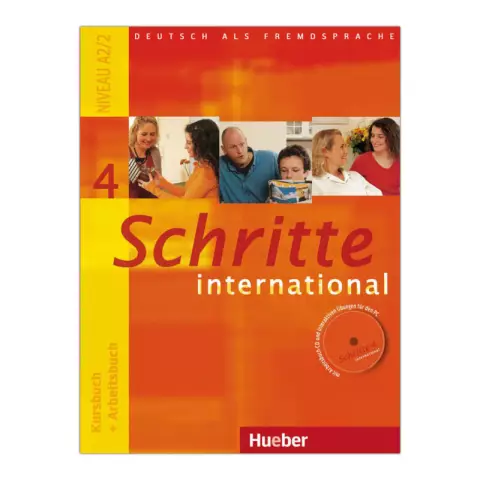
Slaptažodžių paketas: Sveiki, Instructables bendruomenė! Aš nusprendžiau pasidalinti su jumis, kaip sukurti labai paprastą slaptažodžio paketo failą, kuris bus paleistas per komandų eilutę. Tai yra mano pirmasis pamokomasis, todėl būkite švelnus komentaruose, bet pasakykite man, ar yra
